Denna artikeln gäller för webbhotellkonton med cPanel
Att konfigurera sin smartphone för e-post är idag enkelt. Det finns teknologier som gör det nästan autmatiskt. Det enda ni behöver veta är e-postadressen och dess lösenord. Ni behöver inte ange servernamn, protokoll, portar och så vidare. För de absolut flesta fungerar detta.
Denna artikel förutsätter att ni redan har skapat ett e-postkonto.
Enkelt sätt
För de flesta fungerar detta enkla sätt. Det förutsätter att er domän pekar på rätt namnservrar och att det propagerat ut ordentligt på internet. Räkna med det tar ett dygn efter att ni pekat om er domän till våra namnservrar.
 |
Det första ni skall göra är att logga in till cPanel Webmail. Har ni domänen mindoman.se, då skall ni gå till http://mindoman.se/webmail. Ni loggar in med er e-postadress. I exemplet till vänster, kalle@mindoman.com. Ni anger lösenordet till e-postkontot. Detta måste alltså redan existera. Ni skapar det som vanligt genom att logga in till cPanel. Ni måste logga in från den enhet där ni skall konfigurera e-postkontot. Skall ni sätta upp e-postkontot på er mobiltelefon, då måste ni i er mobiltelefon starta upp webbläsaren och logga in till cPanel Webmail. |
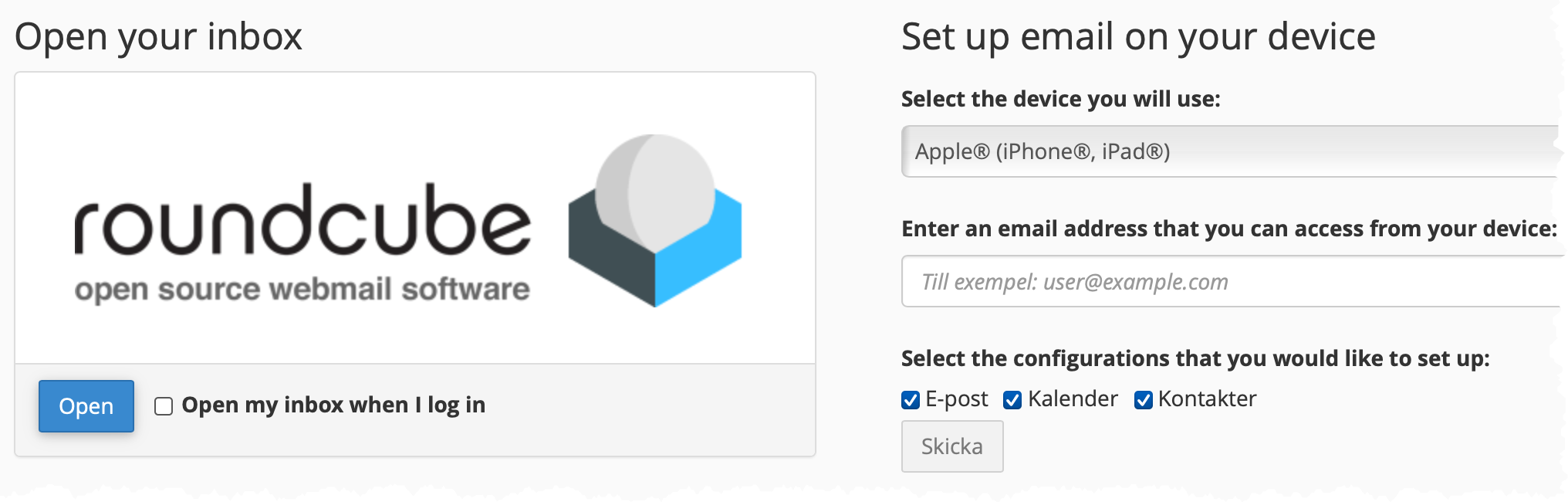
Ni möts då av ovanstående bild. Välj den typ av enhet ni vill konfigurera och ange en fungerande e-postadress som ni har tillgång till. Klicka sedan på Skicka så kommer ni att få instruktioner skickade till er.
Om dessa instruktioner inte fungerar för er, fortsätt då att läsa nedan, Svårare sätt.
Svårare sätt
Fungerar inte det enkla sättet, då behöver ni dyka in lite mer i inställningarna.
 |
När ni har loggat in kommer ni till ett val av webbmailklient. Välj INTE någon webmailklient, istället klicka på er e-postadress upp i högra hörnet. Då kommer ytterligare en meny fram, se exemplet till vänster. I denna meny, klicka på "Konfigurera e-postklient". |
Ni kommer då till en meny för hur ni konfigurerar er smartphone och vissa e-postklienter.

Det finns två sätt på vilka en klient kan konfigureras:
- Man sätter viss information i DNS för domänen, och e-postklienten kan läsa den informationen och därmed konfigurera e-post för den aktuella e-postadressen. För att detta skall lyckas beror det på om e-postklienten stödjer det eller inte.
- En konfigurationsfil laddas ned till telefonen/PC/Mac och med hjälpa av denna konfigurationsfil kan e-postklienten konfigurera alla inställningar för telefonen eller vad det nu är.
Ni skall ALLTID VÄLJA SSL. Med SSL krypteras er e-posttrafik när den sänds över Internet. Använder ni t.ex. trådlöst Internet (WiFi), då är denna enkel att avlyssna. Skickar ni då lösenord och e-postinnehåll i klartext kan den som avlyssnar trafiken ta över ert e-postkonto. Detta är vanligt på publika ställen som hotell och kafeér där inte ens det trådlösa internetet är krypterat. Även om WiFi är krypterat löper man risken av att bli avlyssnad, så, använd alltid SSL.
Sedan beroende på vad ni har för enhet klickar ni på respektive länk. Har ni en IPhone, då klickar ni på "IMAP över SSL/TLS" på iPhone raden.
IPhone och iPad

Klickar ni på länken på iPhone raden, då poppar en ruta upp enligt bilden till vänster. Följ bara instruktionera i rutan så konfigureras er iPhone automatiskt.
Notera att ni måste klicka på länken från mobiltelefonen. Filen som webbläsaren vill ladda ned, den väljer ni att Öppna. Det är mycket viktigt
Android telefoner
Android enheter fungerar som Outlook. De använder sig av DNS för att ta reda på vilka inställningar det är som gäller. Ni behöver alltså bara skapa ett nytt e-postkonto på er telefon som vanligt. Er e-postklient listar då ut vilka inställningar som skall sättas.
Nu är det emellertid så att det finns en enorm flora av e-postklienter på Android. Inte alla av dem klarar av detta. I dessa fall återstår bara manuell inställning.
Microsoft Outlook

Klickar ni på länken på "Microsoft Outlook....." raden, då poppar en ruta upp enligt bilden till vänster. I det här fallet används metoden med att Outlook tittar i DNS och från det förstår ur konfigurationen skall göras. Ingen fil behöver med andra ord laddas ned.
Ni skapar ett nytt e-postkonto i Outlook, precis som vanligt. Under den processen kommer Outlook att lista ut vilka inställningar den skall sätta. Den kommer att fråga er efter bekräftelse att det är rätt, och det kan ni bara svara ja på.
Manuella inställningar
Fungerar inte någon av de automatiska inställningarna enligt ovan, då behöver ni konfigurera er e-postklient manuellt. Ni får gå till dess inställningar och konfigurera den för inkommande och utgående e-posst.

Lite längre ned på sidan finns ett avsnitt för manuell inställning.
Det är som sagt oerhört viktigt här att ni väljer SSL inställningarna, se ovan.
Ni skall också ALLTID välja IMAP. Då kan ni läsa er e-post på flera enheter (telefon, PC, Mac, padda ...).
Alla inställningar för ert e-postkonto står här. Skapa ett nytt e-postkonto på er telefon precis som vanligt. När det frågas efter ingående och utgående server, då anger ni bara det som står i exepmlet till vänster (men för just er e-postadress). Notera att det är några olyckliga radbrytningar här. Missa inte det så att ni anger rätt portnummer (t.ex 993, inte 99).
Frågar er e-postklient om säker lösenordsautentisering, t.ex. Outlook "Kräv säker lösenordsautentisering (SPA) vid inloggning", så skall ni INTE kryssa för det.


